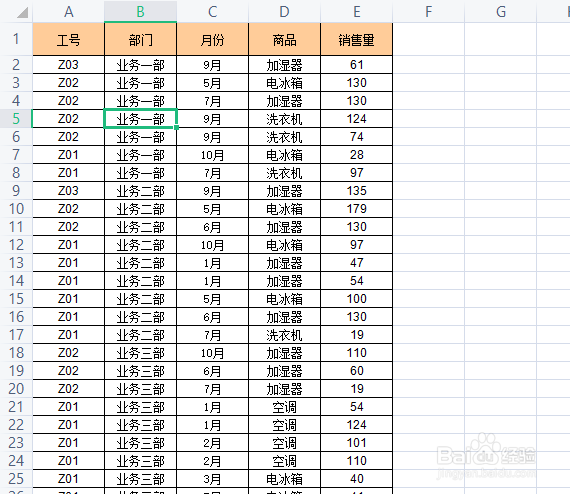1、首先打开需要自定义排序的表格,选中需要排序列的其中任意一个单元格,点击右键,选中”排序“再选择“自定义排序”
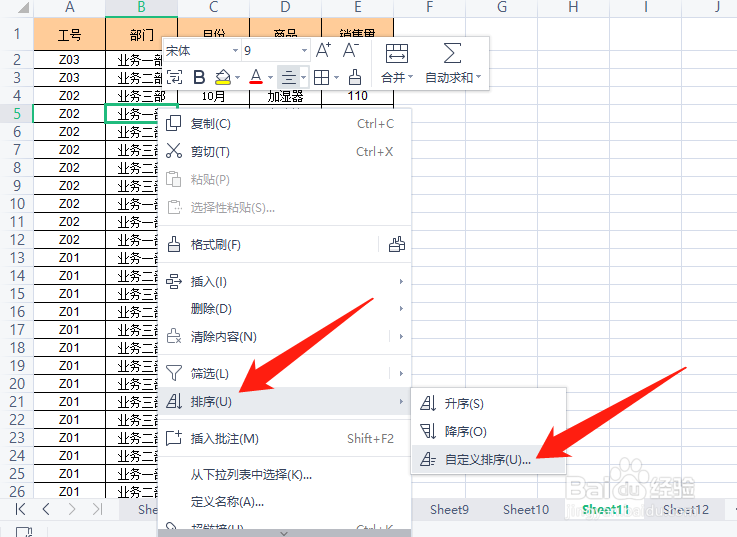
2、在弹出的排序的框中,选择”次序“下拉菜单中的”自定义序列“
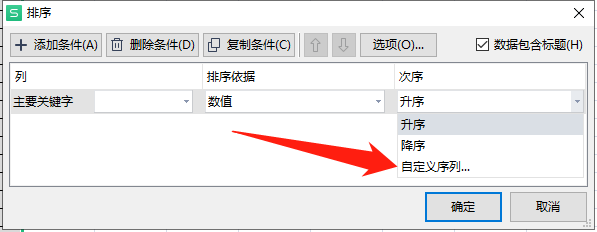
3、再在自定义序列里面输入想要的规则,如下图所示业务一部,业务二部,业务三部(按回车键另起一行),然后点击“添加”,新的序列就添加上去了
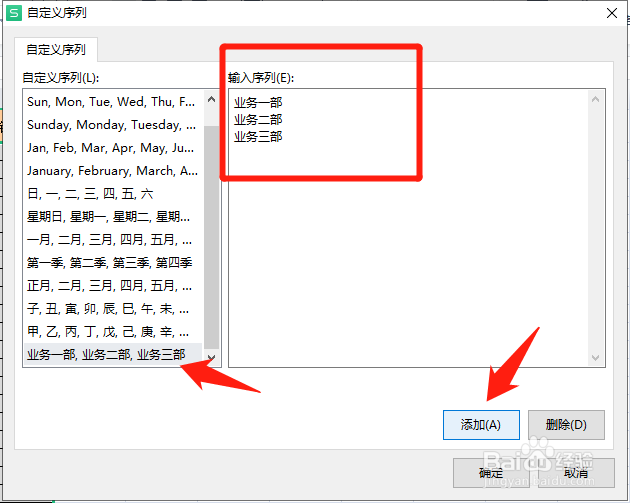
4、最后,点击确定,这样表格就可以按照想要的顺序进行排序了
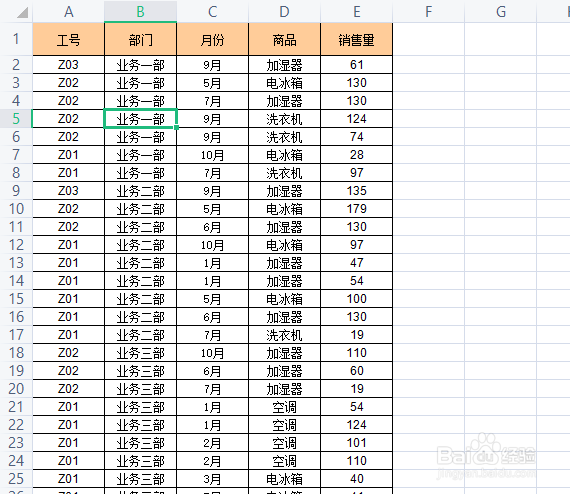
时间:2024-10-12 00:12:07
1、首先打开需要自定义排序的表格,选中需要排序列的其中任意一个单元格,点击右键,选中”排序“再选择“自定义排序”
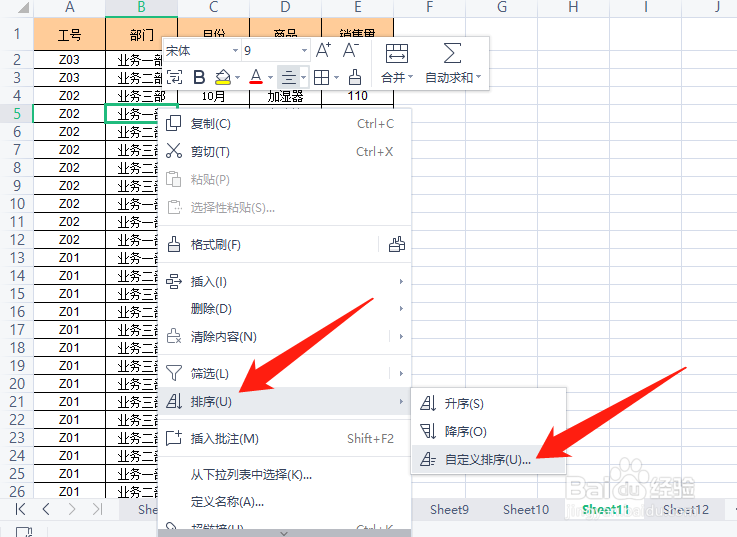
2、在弹出的排序的框中,选择”次序“下拉菜单中的”自定义序列“
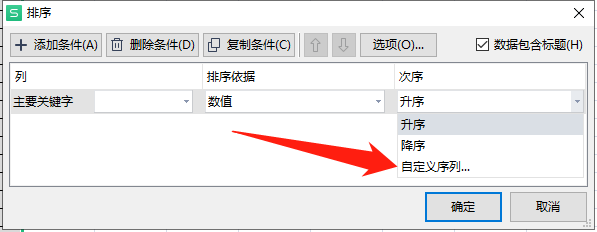
3、再在自定义序列里面输入想要的规则,如下图所示业务一部,业务二部,业务三部(按回车键另起一行),然后点击“添加”,新的序列就添加上去了
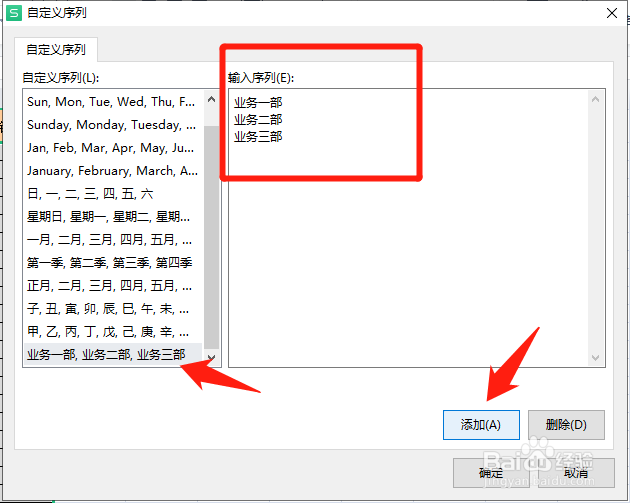
4、最后,点击确定,这样表格就可以按照想要的顺序进行排序了